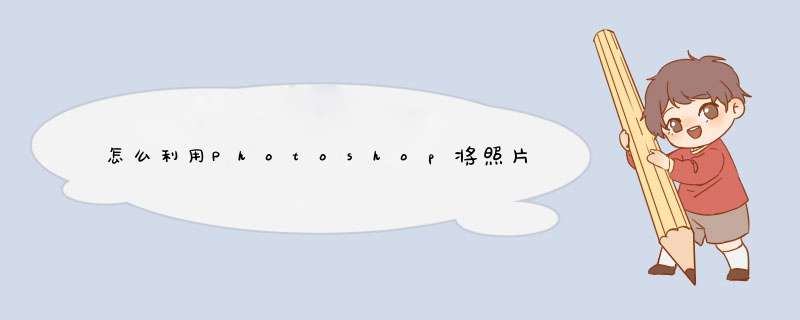
步骤
1、打开PS,点击“文件”→“新建”菜单项,在打开的“新建”窗口中,设置合适的大小,比如本经验中的“500500”大小,背景内容设置为“透明”,点击“确定”按钮。
2、鼠标左键按钮选区工具不放,在d出的菜单中选择“ 椭圆选区工具 ”。
3、接点选择“渐变工具”。
4、接着在“属性”工具栏中选择一种“ 填充颜色 ”,同时也选择一种填充样式,如本经验中的“ 径向填充 ”。
5、接着再点击“ 椭圆选区 ”工具,然后在绘图区域,利用拖动到绘制一个椭圆。在绘制椭圆的过程中,如果同时按时SHIFT可绘制正圆,如果同时按下SHIFT+ALT可绘制一个以光标按下为中心的正圆。
6、然后点击“ 渐变填充 ”工具,在绘图区域从选区中心向边缘拖动来填充。
7、点击“文件”→“存储为Web格式”菜单项。
8、在打开的“存储”窗口中将类型设置为“PNG”格式,然后点击“保存”按钮即可。
工具/原料
电脑 ps6
方法/步骤
1、进入PS6,打开需要编辑的。
2、在ps界面右边,点击所在的图层Ctrl+J 复制。
3、选择椭圆选框工具,按住Shift的同时拖拽鼠标,选中要截取的部分。
4、按下Ctrl+Shift+I ,然后再按下Delete键。
5、在图层处选择背景,将前面的眼睛点击去除。
6、点击“文件——另存为 ”,选择“png格式”,这样保存好也是圆的。
通常我们裁剪图像时,只能将裁剪成正方形,在本教程中,我们将学习 如何使用Photoshop将图像裁剪成一个圆圈 !下面是最终的效果图,四周透明的,您可以轻松地将其上传到网络或将其放置在另一种设计中:
首先在Photoshop中打开你的图像。这是我使用的素材:
如果我们在“ 图层”面板中 查看我们的图像位于“ 背景 ”图层上:
在将图像裁剪成一个圆圈之前,我们首先需要将“背景”层转换为普通层。原因是我们需要通过透明度来包围我们的图像,但Photoshop不允许 背景图层 是透明的。
要将背景层转换为普通层,我们需要做的就是重命名它。在Photoshop CC中,只需单击“图层”面板背景图层右侧的 锁定图标 即可。在Photoshop CS6或更早版本中,按住键盘上的 Alt (Win)/ Option (Mac)键,然后 双击 “背景”图层。
Photoshop立即将图层从“背景”重命名为“层0”。就像这样,我们把它转换成一个正常的层,我们很好去:
从工具栏中选择 椭圆选框工具 。默认情况下,椭圆选框工具嵌套在矩形选框工具之后。在矩形选框工具上右键单击,然后从d出菜单中选择 椭圆选框工具 :
使用椭圆选框工具,单击图像内部并拖出椭圆选择轮廓。要强制选择轮廓成一个完美的圆形,请在拖动时 按住 键盘上的 Shift 键。不要担心得到正确的圆圈的位置,因为我们将在下一步将其移动到位。现在,只要确定圈子足够大,可以围绕你要保留的区域。
完成后,释放鼠标按钮,然后松开Shift键。确保先释放鼠标按钮, 然后 按Shift键或选择轮廓将自动回到椭圆形状:
按住Shift并拖出圆形选择大纲。
如果您没有在正确的位置绘制您的选择轮廓,只需单击选择轮廓内部并将其拖动到位置。在这里,我正在移动它,以便年轻女人的脸在圆圈中心。这是我想要保留的区域。图像的其余部分将被裁掉:
目前,我们已经选择了圆圈内的区域。我们实际需要的是选择圆圈 外 的区域。
要取消选择圆圈内的区域并选择其周围的一切,请转到屏幕顶部菜单栏中的 选择 菜单,然后选择 反向 :
选择反转后,按键盘上的/ Delete 键删除圆周围的区域。Photoshop使用棋盘图案填充该区域,这就是Photoshop如何表示透明度:
我们不再需要我们的选择轮廓,所以要删除它,直到 选择 菜单,然后选择 取消选择 :
要绕圆形裁剪图像,并移除其周围的所有透明区域,请转到“ 图像” 菜单,然后选择“ 修剪” :“
在“修剪”对话框中,选择顶部的“ 透明像素 ”。然后确保 顶部 , 底部 , 左侧 和 右侧 都在底部被选中(它们应该是默认值):
在“修剪”对话框中选择“透明像素”。
单击“确定”关闭“修剪”对话框。Photoshop立即修剪周围的透明区域,让我们将图像裁剪成圆形:
图像现在被裁剪成一个圆圈。
通常我们会将照片保存为JPEG文件,但JPEG不支持透明度。要保持角落的透明度,并避免用白色填充,请将裁剪的图像保存为支持透明度的PNG文件。
要保存,请转到 文件 菜单,然后选择 另存为 :
在另存为对话框中,将 格式 选项设置为 PNG 。命名您的文件并选择要保存的位置,然后单击 保存 :
当Photoshop要求您设置PNG选项时,您可以安全地将它们保留为默认值。单击确定保存图像:
以上就是如何使用Photoshop中的椭圆选框工具轻松 裁剪图像 到一个圆圈,您可以将保存的PNG图像应用与任何地方
喜欢的朋友可以订阅一下,学PS加群:324740564
欢迎分享,转载请注明来源:内存溢出

 微信扫一扫
微信扫一扫
 支付宝扫一扫
支付宝扫一扫
评论列表(0条)